win10 设置的账户怎么退出 win10怎么退出windows登录
更新时间:2024-09-19 16:40:44作者:jiang
Win10是目前最流行的操作系统之一,但是很多用户可能不清楚如何正确退出系统账户或者Windows登录,要退出Win10系统账户,只需点击开始菜单,然后选择账户头像,再点击注销即可。而要退出Windows登录,可以按下Ctrl+Alt+Del组合键,然后选择注销或切换用户。这些简单的操作可以帮助用户正确退出系统账户,保护个人信息安全。希望以上方法对大家有所帮助。
操作方法:
1.在win10系统桌面,点击左下角的开始菜单图标。
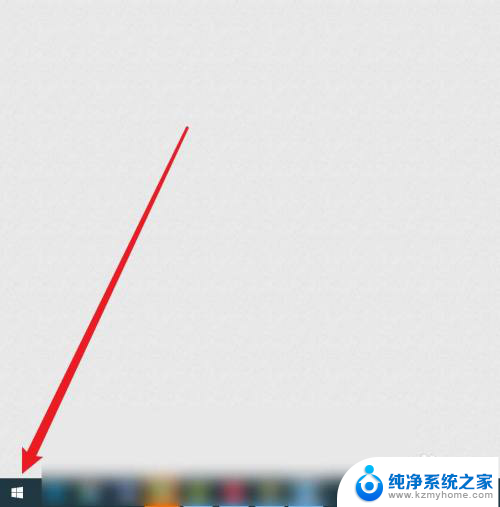
2.在弹出的菜单界面, 点击自己的用户头像。
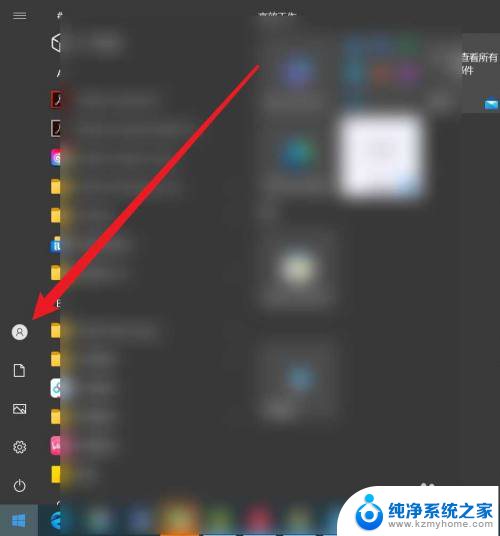
3.最后在弹出的界面, 点击注销即可退出账户。
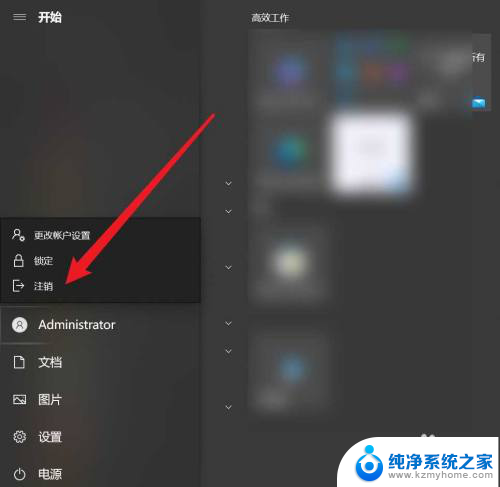
以上就是win10 设置的账户怎么退出的全部内容,碰到同样情况的朋友们赶紧参照小编的方法来处理吧,希望能够对大家有所帮助。
win10 设置的账户怎么退出 win10怎么退出windows登录相关教程
- win怎么退出microsoft 账户 Win10怎样退出微软账户登录
- 微软账号怎么退出 win10 microsoft账户如何退出登录
- windows系统怎么退出账号 Win10怎么退出Windows账户
- 笔记本如何注销个人账户 win10怎么退出账户登录
- win10账号退出 如何在Win10中退出微软账户
- xbox one s 退出win10 win10怎么注销Microsoft账户
- win10电脑怎么退出安全模式 Win10彻底退出安全模式的步骤
- 电脑出现安全模式怎么退出 win10安全模式如何退出
- windows开机登录microsoft账户 Win10系统登陆Microsoft账户失败的解决方法
- win10怎么删除电脑用户账户 win10如何删除登录的Microsoft账户
- 电脑右下角的图标怎么显示出来 如何让win10所有图标都显示在任务栏右下角
- win10自动更新导致蓝屏 Win10正式版自动更新失败蓝屏怎么解决
- 笔记本蓝牙连接电视后如何投屏 win10笔记本无线投屏到电视怎么设置
- 怎样去除win10开机密码 win10开机密码怎么取消
- win10关闭windows防火墙 Win10系统关闭防火墙步骤
- 微软浏览器闪退 Win10Edge浏览器打开闪退怎么解决
win10系统教程推荐
- 1 笔记本蓝牙连接电视后如何投屏 win10笔记本无线投屏到电视怎么设置
- 2 win10关闭windows防火墙 Win10系统关闭防火墙步骤
- 3 win10开机图标变大了 win10电脑重启图标变大解决技巧
- 4 电脑重置后windows怎么激活 win10系统重置后激活方法
- 5 怎么开电脑麦克风权限 win10麦克风权限在哪里可以找到
- 6 windows 10开机动画 Windows10开机动画设置方法
- 7 输入法微软拼音怎么调 win10电脑微软拼音输入法怎么调整
- 8 win10没有ppt怎么办 win10右键新建中没有PPT选项怎么添加
- 9 笔记本硬盘损坏是否会导致蓝屏 Win10系统DRIVER POWER STATE FAILURE蓝屏怎么处理
- 10 win10老是提醒激活 Win10系统总提醒需要激活怎么解决